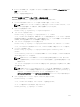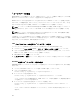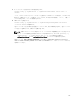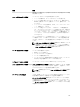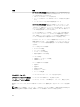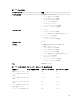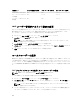Users Guide
E-メールアラートの設定
CMC が環境についての警告やコンポーネント障害などのシャー シイベントを検出した場合、1 つ、または複
数の
E-メールアドレスに E-メールアラートを送信するように設定できます。
CMC の IP アドレスから送信された E-メールを受け入れるように SMTP E-メールサーバーを設定する必要
があります。この機能は通常、セキュリティ上、ほとんどのメールサーバーでオフになっています。これを
セキュアな方法で行うための手順は、
SMTP サーバーに同梱のマニュアルを参照してください。
メモ: メールサーバーが Microsoft Exchange Server 2007 である場合、CMC から電子メールアラート
を受信するには、そのメールサーバー用に CMC ドメイン名が設定されていることを確認してくださ
い。
メモ: E-メールアラートは IPv4 および IPv6 アドレスの両方をサポートします。IPv6 を使用する場合
には、DRAC DNS ドメイン名を指定する必要があります。
ご利用のネットワークに定期的に IP アドレスを解放し、異なるアドレスで更新する SMTP サーバーが存在す
る場合、指定した SMTP サーバーの IP アドレスが変更されるときに、このプロパティ設定が機能しない期間
が生じます。そのような場合は、
DNS 名を使用してください。
CMC ウェブインタフェースを使用した E-メールアラートの設定
ウェブインタフェースを使用して E-メールアラートを設定するには、次の手順を実行します。
1. システムツリーで シャーシ概要 に移動し、アラート → 電子メールアラート設定 をクリックします。
2. アラートの受信用 SMTP E-メールサーバー設定および E-メールアドレスを指定します。フィールドの
詳細については、『CMC オンラインヘルプ』を参照してください。
3. 設定を保存するには、適用 をクリックします。
4. E-メールのテスト で 送信 をクリックして、指定した E-メールアラートの宛先にテスト E-メールを送信
します。
RACADM を使用した E-メールアラート設定の設定
RACADM を使用して、テスト E-メールをアラートの送信先 E-メールアドレスに送信するには、次の手順を
実行します。
1. シリアル /Telnet/SSH テキストコンソールを開いて CMC に進み、ログインします。
2. アラートの生成を有効にします。
racadm config -g cfgAlerting -o cfgAlertingEnable 1
3. E-メールアラートの生成を有効にします。
racadm config -g cfgEmailAlert -o cfgEmailAlertEnable 1 -i <index>
ここで、<index> は 1~4 の範囲の値です。CMC ではインデックス番号を使用して、設定可能な最大 4
つの送信先 E-メールアドレスを区別します。
4. E-メールアラートを受信する送信先 E-メールアドレスを指定します。
racadm config -g cfgEmailAlert -o cfgEmailAlertAddress <email address> -i
<index>
ここで、<email address> は有効な E-メールアドレスで、<index> は手順 4 で指定したインデック
ス値です。
112